Bir Microsoft Teams toplantısı planladığınızda, uygulama en son değişiklikleri yansıtmak için takviminizi otomatik olarak günceller. Outlook gibi başka bir uygulama aracılığıyla bir Teams toplantısı planlarsanız da aynı şey olur. Sen ne zaman bir Outlook toplantısını Teams toplantısına dönüştürün, bu toplantı hemen Teams takviminizde görünür.
Teori bu. Uygulamada, Teams toplantılarınızın takvimde görünmediği anlar olabilir. Bu sorunu fark etmediğinizde ve takviminizin başarıyla güncellendiğinden emin olduğunuzda durum daha da kötüdür.
Takvimde Görünmeyen Microsoft Teams Toplantıları Nasıl Onarılır
Hızlı Düzeltmeler
- Oturumu kapatın, uygulamayı kapatın, Teams'i yeniden başlatın ve tekrar oturum açın.
- Web uygulamasını başlatın ve toplantınızın çevrimiçi takvimde görünüp görünmediğini kontrol edin.
- Birinden size toplantı davet e-postasını iletmesini isteyin.
- kullanma Şimdi Buluşun seçeneği; tıkla "Bir toplantı planlamak” düğmesine basın.
- Ekibi katılımcı olarak eklediğinizden emin olun.
Önbelleği Temizle
Bu sorun Teams masaüstü uygulamanızdan kaynaklanıyorsa önbelleği temizleyin ve bu yöntemin işe yarayıp yaramadığını kontrol edin. Bu arada, önbelleği temizlemeden önce önemli verileri yedeklemeyi unutmayın.
- Microsoft Teams masaüstü istemcisinden çıkın.
- Sonra yazın %appdata%\Microsoft\teams arama çubuğuna girin ve Enter'a basın.
- ' içeren klasörlerdeki tüm dosyaları silin.önbellek' onların adına.
- Ayrıca, şu klasörlerdeki tüm dosyaları silin: blob_storage, veritabanları, Yerel Depolama ve tmp. Ardından .db dosyasını IndexedDB klasöründen silin.

- Teams'i başlatın ve tüm toplantılarınızın takvimde görünüp görünmediğini kontrol edin.
Yeni Toplantı Oluştur
Birkaç kullanıcı yeni bir toplantı oluşturarak bu sorunu çözebildi. Teams uygulamasının içinde şuraya gidin: Toplantı Planla ve yalnızca bir kişiyle yeni bir toplantı oluşturun. Kaydedin ve tüm toplantılarınızın şimdi takvimde görünüp görünmediğini kontrol edin.
İletilen E-postaların Bir Kopyasını Saklayın
Toplantı davetleriniz kişisel e-posta hesabınıza da yönlendiriliyorsa, toplantıların kişisel takviminizde görünme olasılığı yüksektir.
- Outlook Web App'e gidin, tıklayın Ayarlar, ve seçin Tüm Outlook ayarlarını görüntüle.
- sonra seçin Posta ve üzerine tıklayın Yönlendirme.
- Yönlendirilen mesajlarınızın bir kopyasını kaydedin.
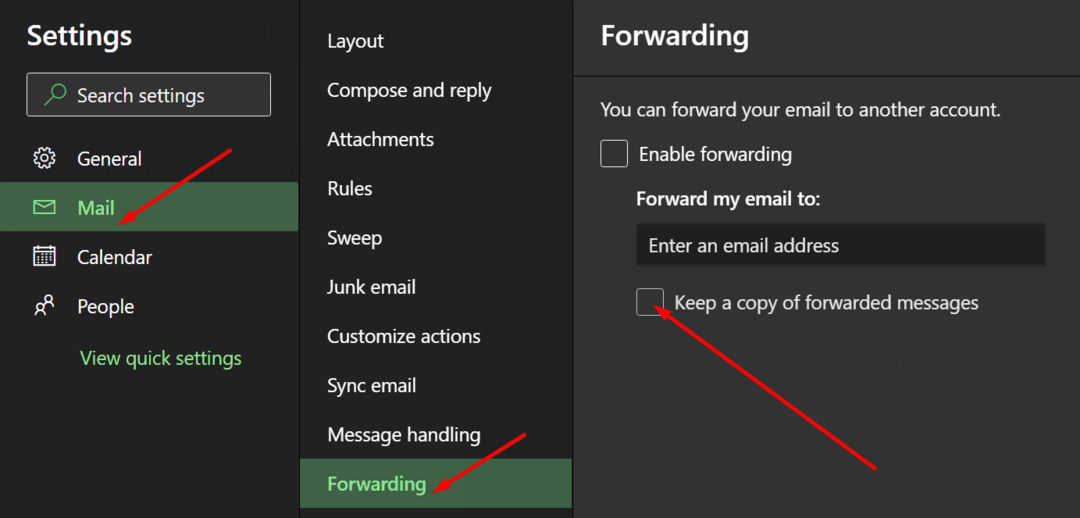
İş veya okul hesabınızın toplantı davet e-postalarını alıp almadığını kontrol edin. Toplantılar artık takviminizde görünmelidir.
Grup Etkinliklerine Abone Ol
Ekipler takviminizde kanal toplantıları görünmüyorsa, ekibinizin dayandığı Office 365 grubuyla ilgili etkinliklere abone olduğunuzdan emin olun. Bunu Outlook hesabınızdan yapın.
Outlook'u başlatın, grubunuzu seçin ve ardından Takip etmemek. Seçme Inbox'ta takip et o grup için tüm Teams etkinliklerini ve toplantı bildirimlerini almak için.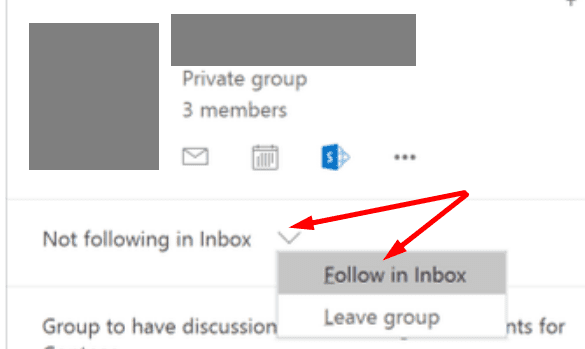
Çözüm
Teams toplantıları takviminizde gösterilmiyorsa oturumu kapatın ve birinden size davetiyeyi iletmesini isteyin. Kanal toplantısı davetiyeleri almıyorsanız, ekip kanalının dayandığı Office 365 grubuna abone olun. Bu sorunu çözmeyi başardınız mı? Aşağıdaki yorumlarda bize bildirin.